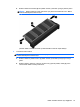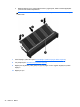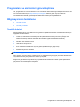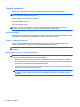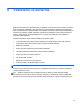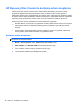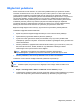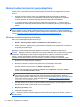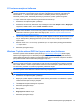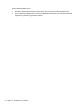Getting Started HP Notebook PC - Windows 7
Bilgilerinizi yedekleme
Sistem arızasından sonraki kurtarma, en yakın tarihli yedeklemenizle aynı ölçüde tam olacaktır.
Yazılımları kurduktan hemen sonra, HP Recovery Disc Creator yazılımını ve takılı optik sürücüyü
(yalnızca belirli modellerde) veya isteğe bağlı harici bir optik sürücüyü kullanarak, sisteminizi
yedeklemek için sistem onarım diskleri (yalnızca belirli modellerde) oluşturmalısınız. Yeni yazılım ve
veri dosyaları ekledikçe, mümkün olduğunca en son durumun yedeklemesini bulundurmak için
sisteminizi düzenli olarak yedeklemeye devam etmelisiniz. Sistem onarım diskleri (yalnızca belirli
modellerde), sistemin çökmesi veya kararsız çalışması durumlarında bilgisayarı başlatmak
(önyükleme yapmak) ve işletim sistemini onarmak için kullanılır. İlk ve sonraki yedeklemeleriniz,
herhangi bir arıza durumunda verilerinizi ve ayarlarınızı geri yüklemenize imkan verir.
Bilgilerinizi isteğ
e bağlı bir harici sürücüye, ağ sürücüsüne veya disklere yedekleyebilirsiniz.
Yedeklerken aşağıdaki noktalara dikkat edin:
●
Kişisel dosyalarınızı Belgeler kitaplığında saklayın ve bunu düzenli olarak yedekleyin.
●
İlişkili oldukları programlarda saklanan şablonları yedekleyin.
●
Ayarlarınızın ekran görüntülerini alarak pencerelerdeki, araç veya menü çubuklarındaki
özelleştirilmiş ayarlarınızı kaydedin. Tercihlerinizi sıfırlamanız gerektiğinde ekran görüntüsü size
zaman kazandırabilir.
●
Disklere yedeklerken, aşağıdaki disk türlerinden birisini kullanın (ayrıca satın alınır): CD-R, CD-
RW, DVD+R, DVD+R DL, DVD-R, DVD-R DL veya DVD±RW. Kullandığınız diskler
kullanacağın
ız harici optik sürücünün türüne bağlıdır.
NOT: DVD'lerde ve çift katmanlı (DL) DVD'lerde CD'lerden daha fazla bilgi
depolanabildiğinden, yedekleme için bunların kullanılması, gerekli disk sayısını azaltır.
●
Disklere yedeklerken, harici sürücüye takmadan önce her diski numaralandırın.
Yedekleme ve Geri Yükleme özelliğini kullanarak yedekleme oluşturmak için:
NOT: Yedeklemeye başlamadan önce bilgisayarın AC gücüne bağlı olduğundan emin olun.
NOT: Yedekleme işlemi, dosya boyutuna ve bilgisayarın hızına bağlı olarak bir saatten uzun
sürebilir.
1. Başlat > Tüm Programlar > Bakım > Yedekleme ve Geri Yükleme'yi seçin.
2. Yedeklemenizi ayarlamak, sistem görüntüsü oluşturmak (yalnızca belirli modellerde) veya sistem
onarım diski oluşturmak (yalnızca belirli modellerde) için ekrandaki yönergeleri izleyin.
Bilgilerinizi yedekleme 49